Да би ваш Зекмте Блуетоотх донгле исправно радио, потребан вам је одговарајући Блуетоотх управљачки програм. У овом упутству ћемо вам показати како једноставно и брзо инсталирати најновији Блуетоотх управљачки програм.
2 начина да набавите најновији Блуетоотх управљачки програм
1. опција: Ручно - Ово захтева одређено знање о рачунару. Треба да посетите веб локацију произвођача, потражите свој модел, а затим корак по корак преузмите и инсталирајте управљачки програм за Блуетоотх.
Опција 2: Аутоматски (препоручено) - Један од најлакших начина да набавите најновији Блуетоотх управљачки програм. Довољно је само неколико кликова.
1. опција: Ручно инсталирајте управљачке програме за Блуетоотх
Ако сте упознати са рачунарским хардвером, можете покушати да ручно инсталирате / ажурирате управљачки програм за Зекмте адаптер. Ако не знате како, само урадите следеће:
Виндовс 10 или 8
- На тастатури притисните Вин + Р. (тастер са Виндовс логотипом и тастер р) за позивање дијалога Покрени. Укуцајте или налепите девмгмт.мсц и кликните У реду .

- Кликните Блуетоотх да проширите категорију. Кликните десним тастером миша на Блуетоотх адаптер и изаберите Ажурирати драјвер .
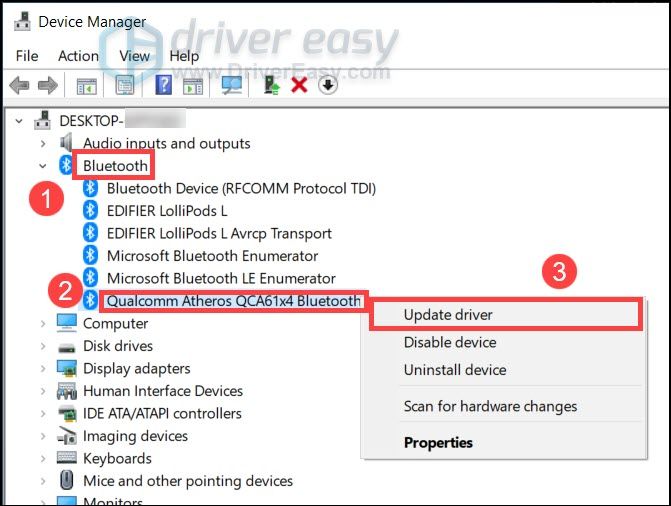
- У искачућем прозору изаберите Аутоматски тражите возаче . Затим сачекајте да се провера заврши.
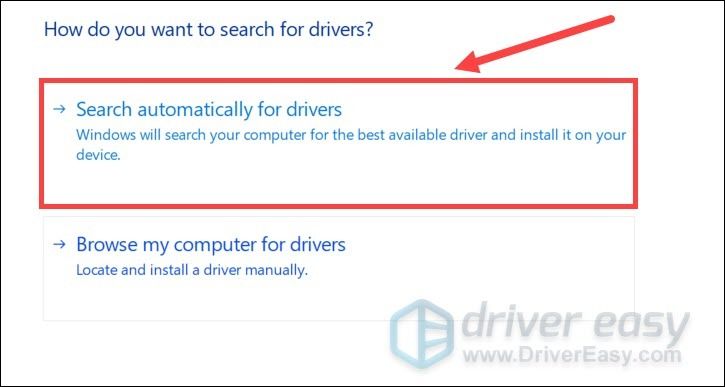
виндовс 7
- Убаците ЦД који сте добили у пакету и отворите директоријум на рачунару.
- Дупли клик Поставити да бисте отворили инсталациони програм. Затим следите упутства на екрану да бисте наставили.
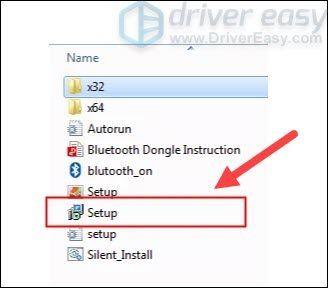
2. опција: Аутоматско инсталирање управљачких програма за Блуетоотх (препоручено)
Ако немате времена, стрпљења или рачунарских вештина да ручно ажурирате Блуетоотх управљачки програм, уместо тога можете то да урадите аутоматски помоћу Дривер Еаси . Дривер Еаси ће аутоматски препознати ваш систем и пронаћи исправне управљачке програме за ваш тачан Блуетоотх адаптер и вашу верзију оперативног система Виндовс, те ће их исправно преузети и инсталирати:
- Преузимање и инсталирајте Дривер Еаси.
- Покрените Дривер Еаси и кликните на Скенирај одмах дугме. Дривер Еаси ће затим скенирати ваш рачунар и открити све управљачке програме.
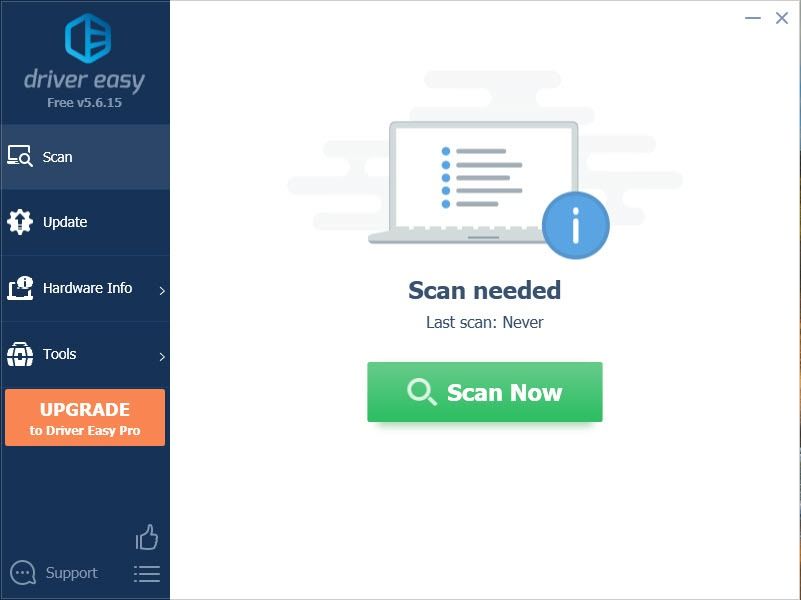
- Кликните Ажурирај све да бисте аутоматски преузели и инсталирали исправну верзију све управљачке програме који недостају или су застарели на вашем систему
(Ово захтева Про верзија - од вас ће бити затражено да извршите надоградњу када кликнете на Ажурирај све. Ако не желите да платите за верзију Про, и даље можете да преузмете и инсталирате све потребне управљачке програме са бесплатном верзијом; само их морате преузимати једну по једну и ручно их инсталирати, уобичајени Виндовс начин.)
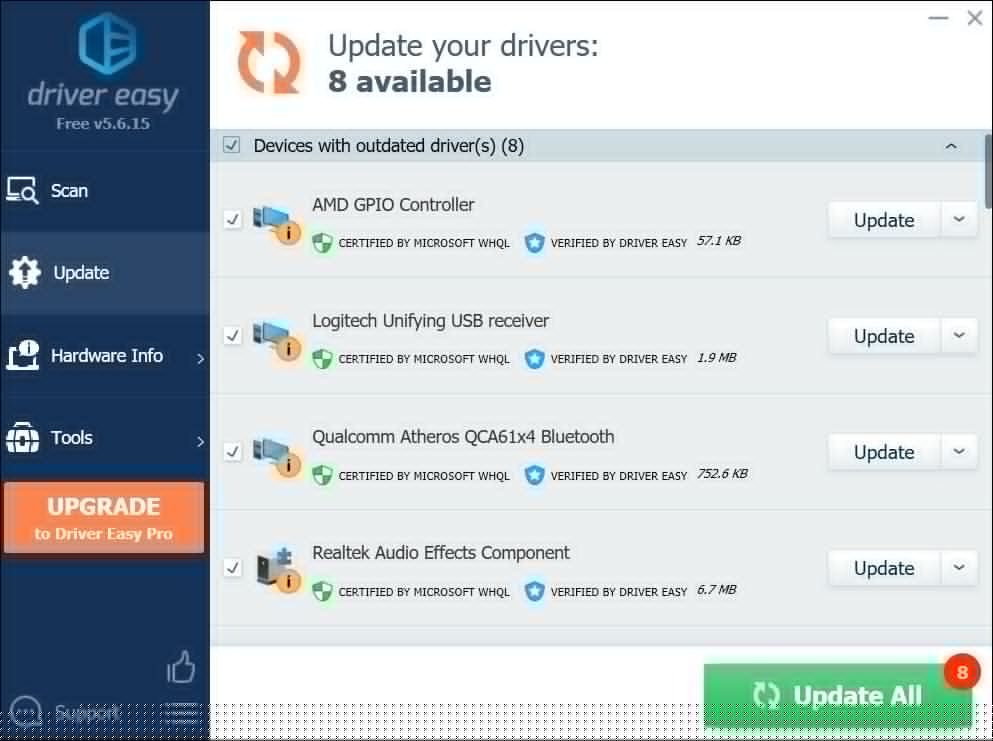
Након инсталирања најновијег управљачког програма за Блуетоотх, поново покрените рачунар и проверите да ли Блуетоотх сада исправно ради.
Надамо се да ће вам овај водич помоћи да инсталирате најновији Блуетоотх управљачки програм за свој Зекмте донгле. Ако имате питања или идеје, реците нам то у коментарима испод.

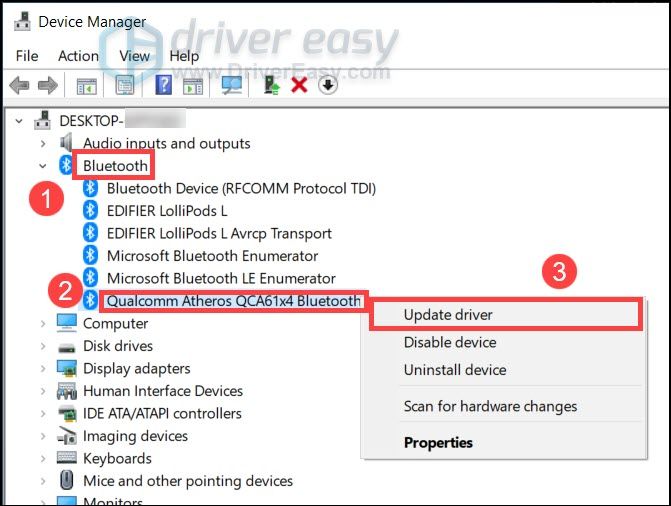
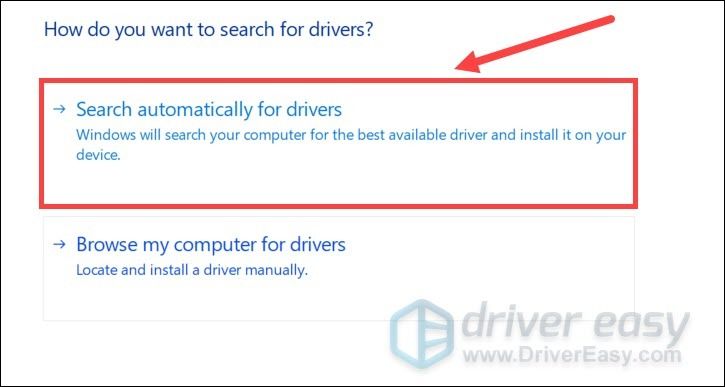
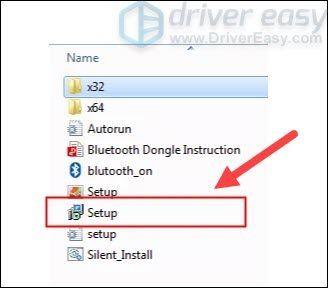
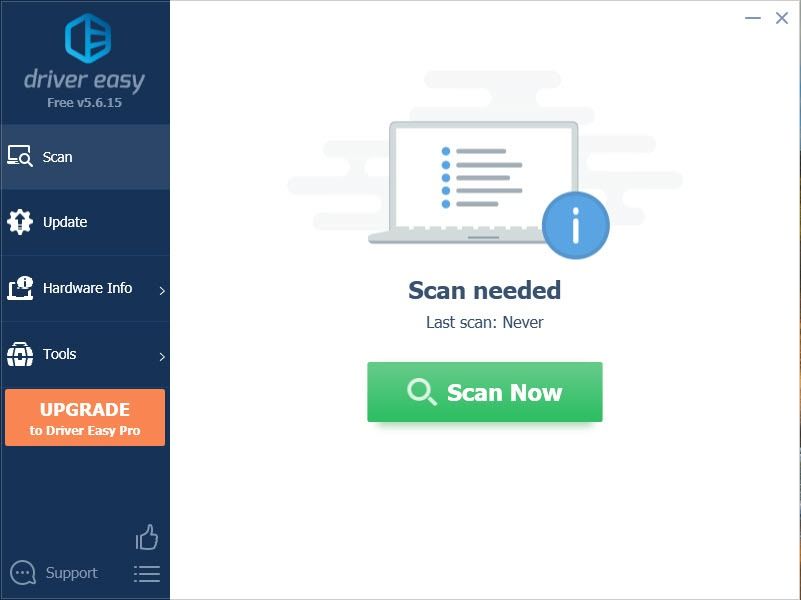
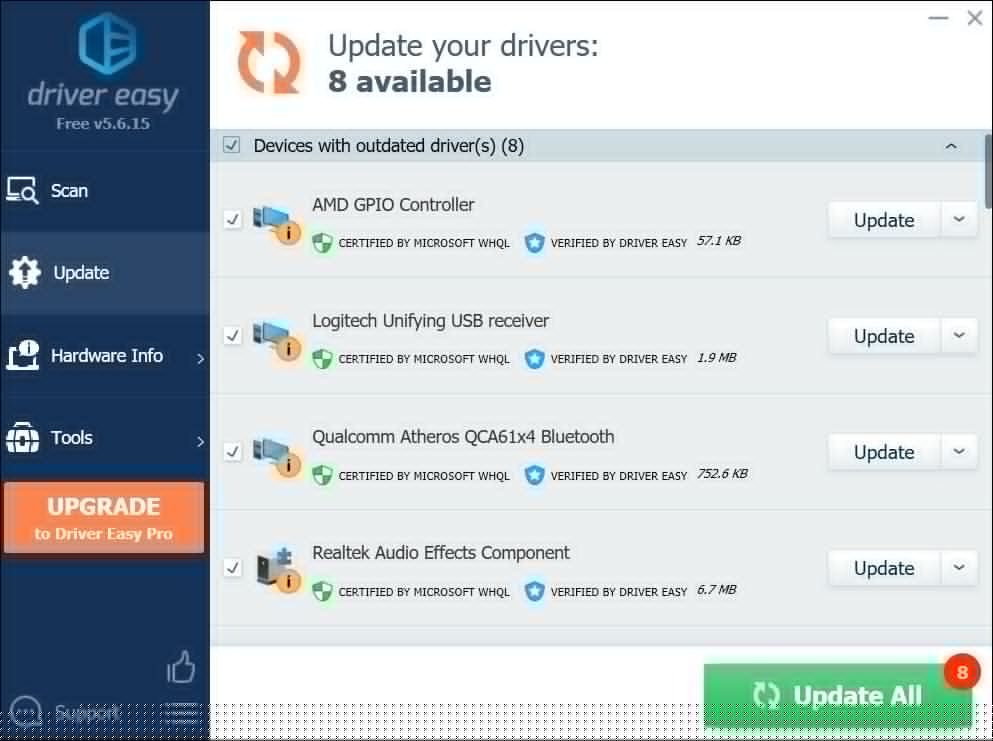


![[ИСПРАВЉЕНО] Турцон Беацх Рецон 70 Миц не ради](https://letmeknow.ch/img/sound-issues/34/turtle-beach-recon-70-mic-not-working.jpg)



